私たちが通常より多くの写真を撮るのは、夏休みのXNUMXつです。 私たちはいつもスマートフォンをポケットに入れています。ポケットにはXNUMXつ(または複数)のカメラがあり、 写真を撮る 驚くべき品質で。 ただし、携帯電話で撮影する写真の最終的な品質に影響を与える可能性のある要素はたくさんあります。それは、光、影、動き、人物などです。そのため、想像したとおりに写真が撮れないことは非常に簡単です。 幸いにも、これには簡単な解決策があります。
多くの場合、私たちは通常、撮影した写真を撮り、それらをクラウドまたはコンピューターに直接保存します。 そして、私たちはほとんどの場合それらを忘れます。 ただし、印刷したい素晴らしい写真がある場合や、単純に改善してそれをはるかに美しくする場合があります。 その場合は、 フォトショップ.
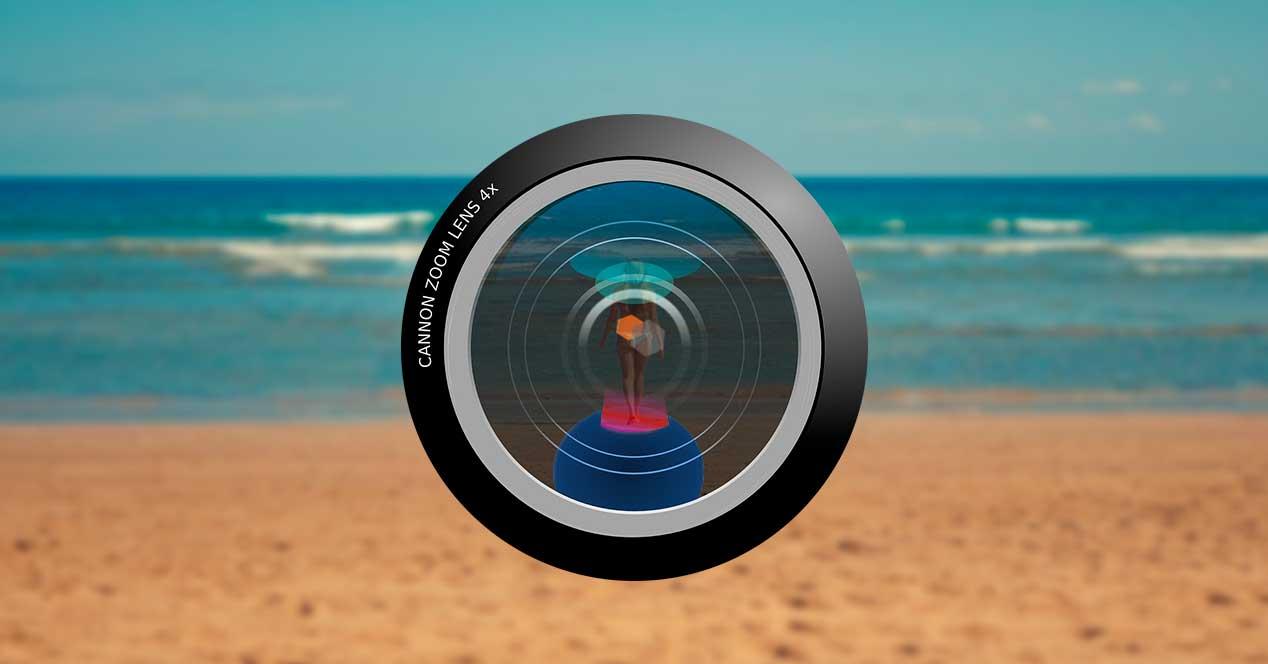
Adobe ソフトウェアは、最も完全でプロフェッショナルなもののXNUMXつです。 すべての種類の写真を編集する 。 このプログラムを使用すると、写真の大きな変更に小さな調整を加えることができます。 結果は、私たちの好み、やりたいこと、そしてもちろん私たちの能力に依存します。
いくつか見ます Photoshopの簡単なトリック 、私たち全員ができること、夏の写真の仕上がりを改善することを可能にします。
写真のHDR効果
HDR 最も露出の多い領域と最も露出の少ない領域のバランスを見つけるように写真の露出を自動的に調整する設定です。 つまり、最も明るい部分と最も暗い部分のバランスを見つけます。
多くの携帯電話は通常これを自動的に行い、それを行うためのWebサイトと専用ツールがあります。 しかし、この効果をさらに制御したい場合は、自分で適用する必要があります。 そして、Photoshopを使えば、それは本当に簡単です。
数分で、写真にプロフェッショナルなHDR効果を適用して、プロフェッショナルな仕上がりにすることができます。
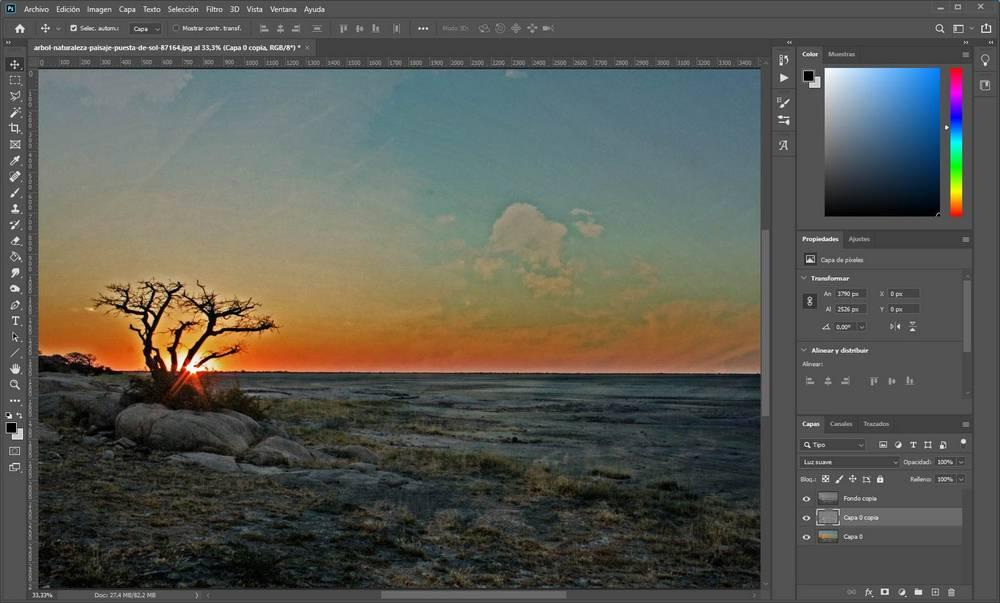
不要なオブジェクトを削除する
写真を撮るとき、 不要なものがある もう出てきました。空に浮かぶ飛行機、人、鳥、車…気づいたら、また撮りたいと思います。 しかし、それは変わらないか、機会がないかもしれません。
Photoshopを使用すると、夏の写真から不要なオブジェクトやパーツをいくつかの方法で削除できます。 最良の結果の5つは、コンテンツベースの充填です。 オブジェクトを選択し、Shift + FXNUMXを押すだけで、その選択範囲に残りの写真コンテンツをインテリジェントに入力できます。 結果は驚くべきものになる可能性があります。
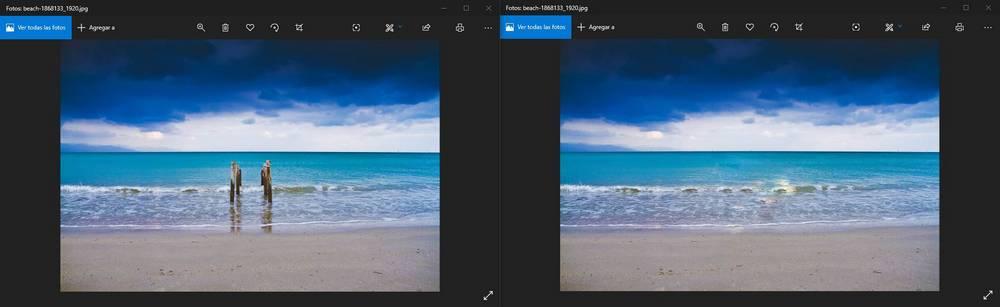
Photoshopが複雑に思える場合、Adobe Photoshop Lightroomを使用すると同じことができますが、他の変更を加えることはできませんが、より簡単で直感的な方法で行うことができます。
「ポートレート効果」を非ポートレート写真に追加します
ポートレート写真 すべての怒りです。 通常は、主な被写体(顔、人物、動物、物体など)が写り、残りの背景がぼやけて見える写真です。 最新の携帯電話は人を検出し、これらの効果を自動的に適用できるようにします。
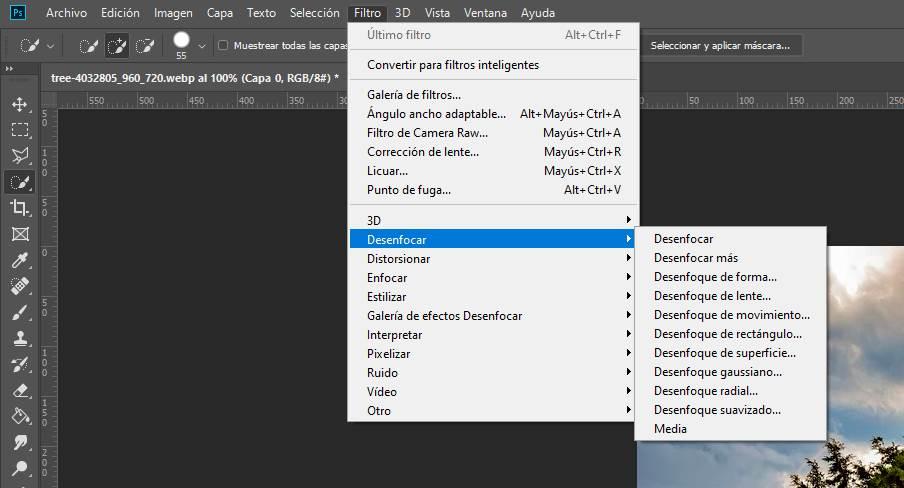
ただし、この効果のない写真がある場合は、Photoshopで背景を簡単にぼかすことができるので、コンピューターにあるすべての写真にその「ポートレート効果」を与えることができます。 (たとえば、被写体選択ツールを使用して)主被写体を選択し、選択を反転させて、写真にある種のぼかしを適用します。
